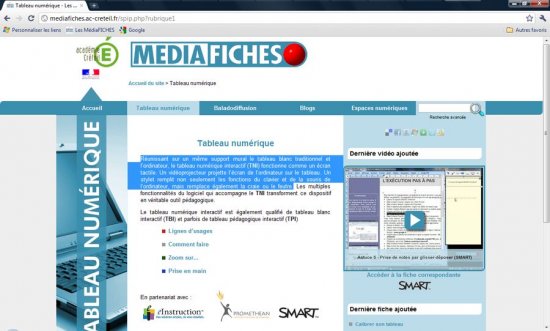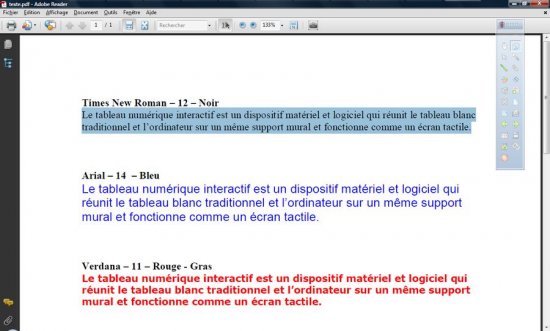À partir d’une page web
Le fichier d’annotation est ouvert, en mode Fenêtre [1]
- Lancer le navigateur Internet pour accéder à la page web désirée
- Dans cette page, sélectionner le texte et le copier (clic droit sur la sélection puis, dans le menu contextuel, choisir Copier)
- Dans la Barre des tâches, cliquer sur le bouton Annotation Workspace
- La page de tableau étant active, dans la barre des fonctions et attributs, cliquer sur Coller [2].
Le texte collé prend les attributs par défaut des zones de texte. Il n’est pas possible de conserver la mise en forme d’origine. Pour modifier la police, la taille ou la couleur, on effectue un double clic sur le texte pour accéder à sa fenêtre d’édition [3].
À partir d’un document PDF
Le fichier d’annotation est ouvert, en mode Fenêtre. Le document PDF est ouvert également.
- Dans le document PDF, sélectionner le texte et le copier (clic droit sur la sélection puis, dans le menu contextuel, choisir Copier)
- Dans la Barre des tâches, cliquer sur le bouton Annotation Workspace
- La page de tableau étant active, dans la barre des fonctions et attributs, cliquer sur Coller.
Le texte collé prend les attributs par défaut des zones de texte. On peut modifier ces attributs en accédant à la fenêtre d’édition de la zone de texte. Mais, si on le souhaite, on peut conserver les attributs du texte d’origine, en procédant de la façon suivante, pour coller le texte :
- Dans la palette d’outils Workspace, sélectionner l’outil Texte
- Cliquer dans la page pour ouvrir la fenêtre d’édition de texte
- Effectuer un clic droit dans cette fenêtre et choisir Coller.
À partir d’un traitement de texte
Le fichier d’annotation est ouvert, en mode Fenêtre. Le traitement de texte est ouvert également.
- Dans le traitement de texte, sélectionner le texte et le copier (clic droit sur la sélection puis, dans le menu contextuel, choisir Copier)
- Dans la Barre des tâches, cliquer sur le bouton Annotation Workspace
- La page de tableau étant active, dans la barre des fonctions et attributs, cliquer sur Coller.
Lorsque l’on colle un texte, copié dans Word de Microsoft, on obtient une zone de texte qui conserve tous les attributs du texte d’origine à l’exception de la taille des caractères qui est agrandie. Lorsque l’on colle un texte copié dans Writer d’OpenOffice.org, le texte collé prend les attributs par défaut des zones de texte.
Quelque soit le traitement de texte utilisé, si l’on souhaite conserver tous les attributs du texte d’origine, on colle le texte dans la fenêtre d’édition d’une zone de texte.
- Dans la palette d’outils Workspace, sélectionner l’outil Texte
- Cliquer dans la page pour ouvrir la fenêtre d’édition de texte
- Effectuer un clic droit dans cette fenêtre et choisir Coller.
Il est possible de réaliser le copier/coller d’un texte sélectionné dans une page web ou un traitement de texte, par glisser-déposer.
- Dans le document d’origine, sélectionner le texte
- En maintenant la pression du stylet électronique sur la surface du tableau (ou en maintenant le bouton gauche de la souris enfoncé) glisser le pointeur sur le bouton Annotation Workspace dans la Barre des tâches.
La fenêtre du fichier d’annotation s’ouvre.
- Glisser le pointeur, dans la page, à l’endroit désiré et relâcher la pression du stylet (ou le bouton gauche de la souris).
Le texte est collé dans la page.